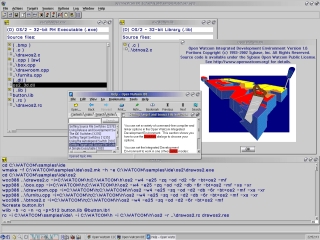អត្ថបទនេះត្រូវបានឧទ្ទិសដល់ការរក្សាទុកវីដេអូនៅក្នុង Camtasia ស្ទូឌីយោ ៨ ។ ដោយសារតែកម្មវិធីនេះគឺជាគន្លឹះនៃវិជ្ជាជីវៈមានទ្រង់ទ្រាយនិងការកំណត់ជាច្រើន។ យើងនឹងព្យាយាមស្វែងយល់រាល់សកម្មភាពទាំងអស់។
Camtasia ស្ទូឌីយោ ៨ ផ្តល់នូវជម្រើសជាច្រើនសម្រាប់ការរក្សាទុកឈុតវីដេអូអ្នកគ្រាន់តែត្រូវកំណត់កន្លែងនិងរបៀបដែលវានឹងត្រូវប្រើ។
រក្សាទុកវីដេអូ
ដើម្បីហៅម៉ឺនុយការបោះពុម្ពផ្សាយសូមចូលទៅកាន់ម៉ឺនុយ ឯកសារ ហើយជ្រើសរើស បង្កើតនិងបោះពុម្ពផ្សាយឬចុចគ្រាប់ចុចក្តៅ បញ្ជា (Ctrl) + ភី។ វាមិនអាចមើលឃើញនៅក្នុងរូបថតអេក្រង់ទេប៉ុន្តែមានប៊ូតុងនៅផ្នែកខាងលើនៃផ្ទាំងចូលរហ័ស ផលិតនិងចែករំលែកអ្នកអាចចុចលើវា។


នៅក្នុងបង្អួចដែលបើកយើងឃើញបញ្ជីទម្លាក់នៃការកំណត់ដែលបានកំណត់ជាមុន (ទម្រង់) ។ អ្នកដែលត្រូវបានចុះហត្ថលេខាជាភាសាអង់គ្លេសមិនខុសពីភាសារុស្ស៊ីទេមានតែការពិពណ៌នាអំពីប៉ារ៉ាម៉ែត្រជាភាសាដែលត្រូវគ្នា។

ប្រវត្តិរូប
មានតែ MP4 ប៉ុណ្ណោះ
ប្រសិនបើអ្នកជ្រើសរើសប្រវត្តិរូបនេះកម្មវិធីនឹងបង្កើតឯកសារវីដេអូមួយដែលមានទំហំ ៨៥៤ គុណនឹង ៤៨០ (រហូតដល់ ៤៨០ ភី) ឬ ១២៨០x៧២០ (រហូតដល់ 720p) ។ ឈុតនេះនឹងត្រូវចាក់នៅលើកុំព្យូទ័រលើតុទាំងអស់។ វីដេអូនេះក៏សមរម្យសម្រាប់ការផ្សាយលើយូធូបនិងសេវាកម្មបង្ហោះផ្សេងទៀត។
MP4 ជាមួយអ្នកលេង
ក្នុងករណីនេះឯកសារជាច្រើនត្រូវបានបង្កើតឡើង: ខ្សែភាពយន្តដោយខ្លួនឯងក៏ដូចជាទំព័រ HTML ដែលមានសន្លឹករចនាប័ទ្មដែលបានភ្ជាប់និងវត្ថុបញ្ជាផ្សេងទៀត។ ទំព័រមានអ្នកលេងដែលភ្ជាប់មកស្រាប់។

ជម្រើសនេះសមស្របសម្រាប់ការផ្សព្វផ្សាយវីដេអូនៅលើគេហទំព័ររបស់អ្នកដោយគ្រាន់តែដាក់ថតឯកសារនៅលើម៉ាស៊ីនមេហើយបង្កើតតំណភ្ជាប់ទៅទំព័រដែលបានបង្កើត។
ឧទាហរណ៍ (ក្នុងករណីរបស់យើង)៖ // វែបសាយរបស់ខ្ញុំ / គ្មានឈ្មោះ / គ្មានឈ្មោះ.
នៅពេលអ្នកចុចលើតំណនៅក្នុងកម្មវិធីរុករកទំព័រដែលមានអ្នកលេងបើក។

ប្រកាសនៅលើ Screencast.com, Google Drive និង YouTube
ប្រវត្តិរូបទាំងអស់នេះធ្វើឱ្យវាអាចផ្សព្វផ្សាយវីដេអូដោយស្វ័យប្រវត្តិនៅលើគេហទំព័រដែលពាក់ព័ន្ធ។ Camtasia ស្ទូឌីយោ ៨ នឹងបង្កើតនិងបញ្ចូលវីដេអូដោយខ្លួនឯង។
ពិចារណាឧទាហរណ៍របស់ Youtube ។
ជំហានដំបូងគឺត្រូវបញ្ចូលឈ្មោះអ្នកប្រើនិងពាក្យសម្ងាត់សម្រាប់គណនីយូធ្យូបរបស់អ្នក។

បន្ទាប់មកអ្វីគ្រប់យ៉ាងគឺស្តង់ដារ: ដាក់ឈ្មោះឱ្យវីដេអូសរសេរការពិពណ៌នាជ្រើសរើសស្លាកបញ្ជាក់ប្រភេទកំណត់ភាពឯកជន។


វីដេអូដែលមានប៉ារ៉ាម៉ែត្រដែលបានបញ្ជាក់លេចឡើងនៅលើប៉ុស្តិ៍។ គ្មានអ្វីត្រូវបានរក្សាទុកនៅលើដ្រាយវ៍រឹងទេ។
ការកំណត់ផ្ទាល់ខ្លួនរបស់គម្រោង
ប្រសិនបើទម្រង់ដែលបានកំណត់ជាមុនមិនសមនឹងយើងទេនោះប៉ារ៉ាម៉ែត្រវីដេអូអាចត្រូវបានតំឡើងដោយដៃ។
ការជ្រើសរើសទ្រង់ទ្រាយ
ទីមួយនៅក្នុងបញ្ជីគឺ "ម៉ាស៊ីនចាក់ MP4 Flash / HTML5".

ទ្រង់ទ្រាយនេះគឺសមរម្យសម្រាប់ការចាក់ឡើងវិញនៅក្នុងអ្នកលេងក៏ដូចជាការបោះពុម្ពផ្សាយនៅលើអ៊ីនធឺណិត។ ដោយសារតែការបង្ហាប់វាមានទំហំតូច។ ក្នុងករណីភាគច្រើនទ្រង់ទ្រាយនេះត្រូវបានប្រើដូច្នេះសូមពិចារណាការកំណត់របស់វាឱ្យកាន់តែលម្អិត។
តំឡើងឧបករណ៍បញ្ជា
បើកដំណើរការមុខងារ "ផលិតជាមួយឧបករណ៍បញ្ជា" វាសមហេតុផលប្រសិនបើអ្នកមានគម្រោងផ្សព្វផ្សាយវីដេអូនៅលើគេហទំព័រ។ រូបរាង (ស្បែក) ត្រូវបានកំណត់រចនាសម្ព័ន្ធសម្រាប់ឧបករណ៍បញ្ជា,

សកម្មភាពបន្ទាប់ពីវីដេអូ (ប៊ូតុងឈប់និងចាក់, បញ្ឈប់វីដេអូ, ចាក់សារថ្មីបន្តចូលទៅកាន់ URL ដែលបានបញ្ជាក់),

ការបង្ហាញប្រភេទរូបភាពដំបូង (រូបភាពដែលត្រូវបានបង្ហាញនៅលើអ្នកលេងមុនពេលចាប់ផ្តើមចាក់ឡើងវិញ) ។ នៅទីនេះអ្នកអាចជ្រើសរើសការកំណត់ដោយស្វ័យប្រវត្តិក្នុងករណីនេះកម្មវិធីនឹងប្រើស៊ុមដំបូងនៃឈុតជារូបភាពតូចឬជ្រើសរើសរូបភាពដែលបានរៀបចំទុកមុននៅលើកុំព្យូទ័រ។

ទំហំវីដេអូ
នៅទីនេះអ្នកអាចកែតម្រូវសមាមាត្រនៃវីដេអូ។ ប្រសិនបើការចាក់សារថ្មីជាមួយឧបករណ៍បញ្ជាត្រូវបានបើកជម្រើសអាចប្រើបាន ទំហំបិទភ្ជាប់ដែលបន្ថែមច្បាប់ចម្លងនៃខ្សែភាពយន្តតូចជាងមុនសម្រាប់គុណភាពបង្ហាញលើអេក្រង់ទាប។

ជម្រើសវីដេអូ
នៅលើផ្ទាំងនេះការកំណត់គុណភាពវីដេអូអត្រាស៊ុមទម្រង់និងកម្រិតបង្ហាប់អាចរកបាន។ H២៦៤។ វាមិនពិបាកក្នុងការទាយថាគុណភាពនិងអត្រាស៊ុមខ្ពស់ជាងទំហំឯកសារចុងក្រោយនិងពេលវេលានៃការបង្កើតវីដេអូដូច្នេះតម្លៃខុសគ្នាត្រូវបានប្រើសម្រាប់គោលបំណងផ្សេងៗគ្នា។ ឧទាហរណ៍សម្រាប់ការចាក់បញ្ចាំង (សកម្មភាពថតពីអេក្រង់) ១៥ ហ្វ្រេមក្នុងមួយវិនាទីគឺគ្រប់គ្រាន់ហើយសម្រាប់វីដេអូដែលមានភាពស្វាហាប់ជាង ៣០ គឺត្រូវការ។

ជម្រើសសំឡេង
សម្រាប់សម្លេងនៅក្នុងខេមស៊ីធីស្ទូឌីយោ ៨ អ្នកអាចកំណត់រចនាសម្ព័ន្ធប៉ារ៉ាម៉ែត្រតែមួយ - អត្រាប៊ីត។ គោលការណ៍គឺដូចគ្នានឹងវីដេអូដែរ: អត្រាប៊ីតកាន់តែខ្ពស់ឯកសារកាន់តែធ្ងន់និងបង្ហាញកាន់តែយូរ។ ប្រសិនបើមានតែសំលេងលឺនៅក្នុងវីដេអូអ្នកទេនោះ ៥៦ kbps គឺគ្រប់គ្រាន់ហើយប្រសិនបើមានតន្រ្តីហើយអ្នកត្រូវការធានានូវគុណភាពសម្លេងរបស់វាបន្ទាប់មកយ៉ាងហោចណាស់ ១២៨ kbps ។

ការប្តូរមាតិកា
នៅក្នុងបង្អួចបន្ទាប់វាត្រូវបានគេស្នើសុំឱ្យបន្ថែមព័ត៌មានអំពីវីដេអូ (ចំណងជើងប្រភេទសិទ្ធិអ្នកនិពន្ធនិងទិន្នន័យមេតាផ្សេងទៀត) បង្កើតកញ្ចប់មេរៀនសម្រាប់ស្តង់ដារអេសអេសអិម (ស្តង់ដារសម្រាប់សម្ភារៈសម្រាប់ប្រព័ន្ធសិក្សាពីចម្ងាយ) បញ្ចូលនិមិត្តសញ្ញាទឹកចូលទៅក្នុងវីដេអូនិងរៀបចំ HTML ។

វាមិនទំនងដែលថាអ្នកប្រើសាមញ្ញនឹងត្រូវការបង្កើតមេរៀនសម្រាប់ប្រព័ន្ធសិក្សាពីចម្ងាយដូច្នេះយើងនឹងមិននិយាយអំពីអេសអេសអេមទេ។
ទិន្នន័យមេតាត្រូវបានបង្ហាញនៅក្នុងកម្មវិធីចាក់បញ្ជីចាក់និងនៅក្នុងឯកសារដែលមាននៅក្នុងវីនដូ Explorer ។ ព័ត៌មានខ្លះត្រូវបានលាក់ហើយមិនអាចត្រូវបានផ្លាស់ប្តូរឬលុបចោលដែលនឹងអនុញ្ញាតឱ្យអ្នកទាមទារវីដេអូនៅក្នុងស្ថានភាពមិនល្អមួយចំនួន។

ឧបករណ៍សម្គាល់ទឹកត្រូវបានផ្ទុកទៅក្នុងកម្មវិធីពីដ្រាយវ៍រឹងហើយអាចកំណត់រចនាសម្ព័ន្ធបានផងដែរ។ មានការកំណត់ជាច្រើន: ការផ្លាស់ប្តូរនៅជុំវិញអេក្រង់ការធ្វើមាត្រដ្ឋានតម្លាភាពនិងច្រើនទៀត។

HTML មានការកំណត់តែមួយ - ការផ្លាស់ប្តូរចំណងជើងនៃទំព័រ។ នេះជាឈ្មោះផ្ទាំងកម្មវិធីបើកទំព័រដែលបើកទំព័រ។ មនុស្សយន្តស្វែងរកក៏មើលឃើញចំណងជើងហើយនៅក្នុងលទ្ធផលនៃការស្វែងរកឧទាហរណ៍ Yandex ព័ត៌មាននេះនឹងត្រូវបានចុះឈ្មោះ។

នៅក្នុងប្លុកកំណត់ចុងក្រោយអ្នកត្រូវដាក់ឈ្មោះឃ្លីបបង្ហាញទីតាំងដើម្បីរក្សាទុកកំណត់ថាតើត្រូវបង្ហាញវឌ្ឍនភាពនៃការបង្ហាញនិងថាតើត្រូវចាក់វីដេអូនៅចុងបញ្ចប់នៃដំណើរការ។

ដូចគ្នានេះផងដែរវីដេអូអាចត្រូវបានបញ្ចូលទៅក្នុងម៉ាស៊ីនមេតាមរយៈ FTP ។ មុនពេលចាប់ផ្តើមការបង្ហាញកម្មវិធីនឹងស្នើសុំឱ្យអ្នកបញ្ជាក់ទិន្នន័យសម្រាប់ការតភ្ជាប់។

ការកំណត់សម្រាប់ទ្រង់ទ្រាយផ្សេងទៀតគឺសាមញ្ញជាង។ ការកំណត់វីដេអូត្រូវបានតំឡើងតាមបង្អួចមួយរឺពីរហើយមិនងាយបត់បែនទេ។
ឧទាហរណ៍ទ្រង់ទ្រាយ Wmv: ការកំណត់ទម្រង់

និងផ្លាស់ប្តូរទំហំវីដេអូ។

ប្រសិនបើអ្នកគិតពីរបៀបកំណត់រចនាសម្ព័ន្ធ "ម៉ាស៊ីនចាក់ MP4-Flash / HTML5"បន្ទាប់មកធ្វើការជាមួយទ្រង់ទ្រាយផ្សេងទៀតនឹងមិនបង្កការលំបាកទេ។ គេត្រូវនិយាយថាទ្រង់ទ្រាយ Wmv ធ្លាប់លេងនៅលើប្រព័ន្ធវីនដូ ពេលវេលារហ័ស - នៅក្នុងប្រព័ន្ធប្រតិបត្តិការរបស់ Apple ម ៤ - នៅក្នុងប្រព័ន្ធប្រតិបត្តិការផ្លែប៉ោមចល័តនិង iTunes ។
ថ្ងៃនេះបន្ទាត់ត្រូវបានលុបហើយអ្នកលេងជាច្រើន (ឧទាហរណ៍កម្មវិធីចាក់មេឌៀ VLC) លេងទ្រង់ទ្រាយវីដេអូណាមួយ។
ទ្រង់ទ្រាយ អាវី គួរឱ្យកត់សម្គាល់នៅក្នុងនោះវាអនុញ្ញាតឱ្យអ្នកបង្កើតវីដេអូដែលមិនមានគុណភាពនៃគុណភាពដើមប៉ុន្តែក៏មានទំហំធំផងដែរ។
ធាតុ "MP3 ជាសំលេងតែប៉ុណ្ណោះ" អនុញ្ញាតឱ្យអ្នករក្សាទុកតែបទអូឌីយ៉ូពីវីដេអូនិងធាតុ "ឯកសារ GIF - គំនូរជីវចល" បង្កើត gif ពីវីដេអូ (បំណែក) ។
អនុវត្ត
អនុវត្តជាក់ស្តែងពិចារណាវិធីរក្សាទុកវីដេអូនៅក្នុង Camtasia ស្ទូឌីយោ ៨ សម្រាប់មើលនៅលើកុំព្យូទ័រនិងផ្សព្វផ្សាយទៅសេវាកម្មបង្ហោះវីដេអូ។
1. យើងហៅម៉ឺនុយការផ្សព្វផ្សាយ (សូមមើលខាងលើ) ។ ដើម្បីភាពងាយស្រួលនិងល្បឿនសូមចុច បញ្ជា (Ctrl) + ភី ហើយជ្រើសរើស "ការកំណត់គម្រោងអ្នកប្រើ"ចុច "បន្ទាប់".

2. សម្គាល់ទ្រង់ទ្រាយ "ម៉ាស៊ីនចាក់ MP4-Flash / HTML5", ចុចម្តងទៀត "បន្ទាប់".

3. ដោះប្រអប់ធីកចេញ "ផលិតជាមួយឧបករណ៍បញ្ជា".

4. ផ្ទាំង "ទំហំ" កុំផ្លាស់ប្តូរអ្វីទាំងអស់។

5. តំឡើងការកំណត់វីដេអូ។ យើងកំណត់ ៣០ ហ្វ្រេមក្នុងមួយវិនាទីពីព្រោះវីដេអូមានលក្ខណៈស្វាហាប់។ គុណភាពអាចត្រូវបានកាត់បន្ថយដល់ ៩០% ដោយមើលមិនឃើញអ្វីនឹងផ្លាស់ប្តូរហើយការបង្ហាញនឹងកាន់តែលឿន។ ឃីហ្វ្រេមត្រូវបានរៀបចំយ៉ាងល្អរៀងរាល់ ៥ វិនាទីម្តង។ ពត៌មាននិងកំរិត H264 ដូចនៅក្នុងរូបថតអេក្រង់ (ប៉ារ៉ាម៉ែត្រដូចជាយូធ្យូប) ។

6. យើងនឹងជ្រើសរើសគុណភាពសម្លេងដែលល្អជាងមុនព្រោះមានតែតន្ត្រីលេងនៅក្នុងវីដេអូប៉ុណ្ណោះ។ 320 kbps សុខសប្បាយជាទេ! "បន្ទាប់".

7. បញ្ចូលទិន្នន័យមេតាតា។

8. ប្តូររូបសញ្ញា។ ចុច "ការកំណត់ ... ",

ជ្រើសរើសរូបភាពនៅលើកុំព្យូរទ័រផ្លាស់ទីវាទៅជ្រុងខាងឆ្វេងខាងឆ្វេងនិងបន្ថយបន្តិច។ ជំរុញ "យល់ព្រម" និង "បន្ទាប់".

9. ដាក់ឈ្មោះឃ្លីបហើយបញ្ជាក់ថតដើម្បីរក្សាទុក។ យើងដាក់ដំណោះស្រាយដូចនៅក្នុងរូបថតអេក្រង់ (យើងនឹងមិនលេងនិងផ្ទុកឡើងតាមរយៈ FTP ទេ) ហើយចុច ធ្វើរួច.

10. ដំណើរការបានចាប់ផ្តើមយើងកំពុងរង់ចាំ ...

11. ធ្វើរួច។

វីដេអូលទ្ធផលមានទីតាំងនៅក្នុងសឺមីដែលយើងបានបញ្ជាក់នៅក្នុងការកំណត់នៅក្នុងថតរងដែលមានឈ្មោះវីដេអូ។

នេះជារបៀបដែលវីដេអូត្រូវបានរក្សាទុក ស្ទូឌីយោ Camtasia ៨។ មិនមែនជាដំណើរការងាយស្រួលបំផុតនោះទេប៉ុន្តែជម្រើសដ៏ច្រើននៃជម្រើសនិងការកំណត់ដែលអាចបត់បែនបានអនុញ្ញាតឱ្យអ្នកបង្កើតវីដេអូជាមួយប៉ារ៉ាម៉ែត្រផ្សេងៗសម្រាប់គោលបំណងណាមួយ។